Hướng dẫn xóa, thay đổi, thêm số điện thoại trong Gmail – friend.com.vn
Việc sử dụng số điện thoại trong Gmail không chỉ đảm bảo tính an toàn cao mà còn dễ dàng trong việc lấy lại mật khẩu Gmail khi bạn vô tình quên password. Trong quá trình sử dụng, chúng ta có thể thay đổi số điện thoại tùy ý như xóa số, thêm hoặc thay đổi số điện thoại khác trong Gmail. Quản trị mạng sẽ hướng dẫn bạn từng bước để thiết lập số điện thoại của mình trong Gmail.
- Xem thêm cách đăng nhập nhiều tài khoản Gmail cùng lúc
1. Cách thêm số điện thoại trong Gmail
Bước 1: Truy cập vào tài khoản Gmail.
Bước 2: Trong giao diện chính, nhấn vào hình đại diện và chọn Quản lý Tài khoản Google của bạn.

Cách khác là từ bất cứ một ứng dụng nào của Google, bạn nhấp vào Tài khoản (Account) trong danh sách Google Apps phía trên bên phải màn hình.
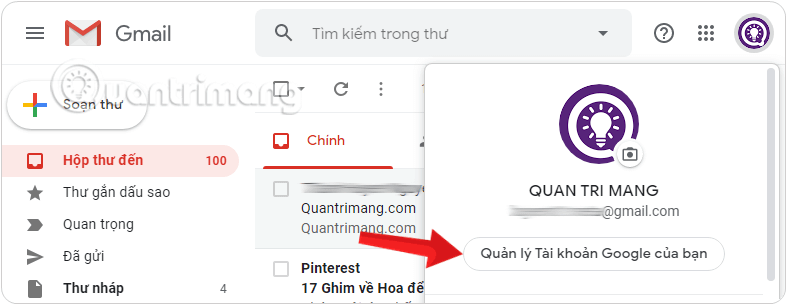
Bước 3: Tại cửa sổ mới, nhấp chọn Thông tin cá nhân ở menu phía bên trái.
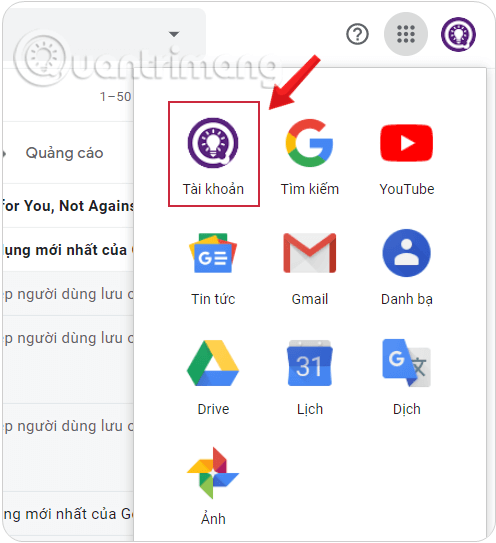
Bước 4: Tiếp theo, hãy kéo xuống phần Thông tin liên hệ, mục Điện thoại, nhấn vào Thêm số điện thoại để giúp bảo mật tài khoản của bạn.
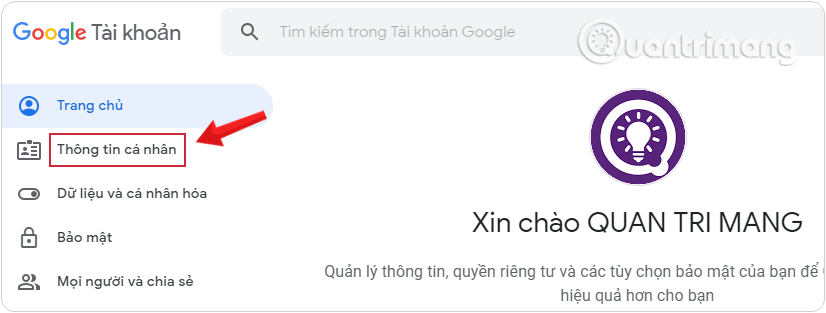
Bước 5: Nhấn vào phần Thêm ngay rồi nhập mật khẩu nếu được yêu cầu. Nhập số điện thoại của bạn vào khung và nhấn Xác nhận.
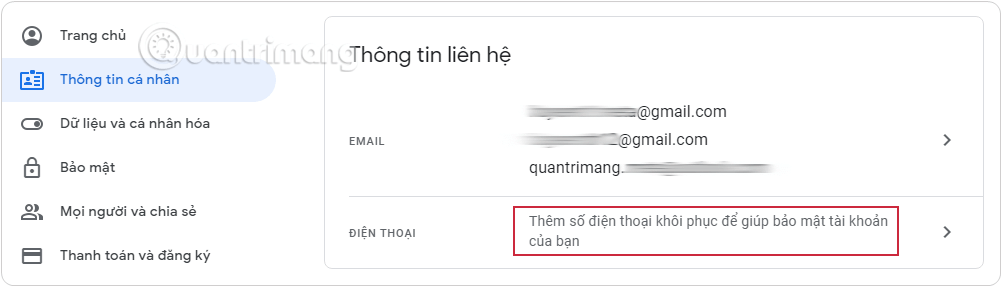
Bước 6: Kích vào phần Nhận mã. Sau khi Google gửi mã về điện thoại nhập mã vào khung và nhấn Xác minh để hoàn thành thiết lập thêm số điện thoại cho Gmail.
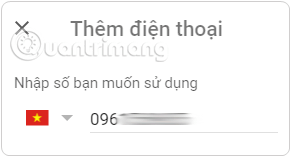
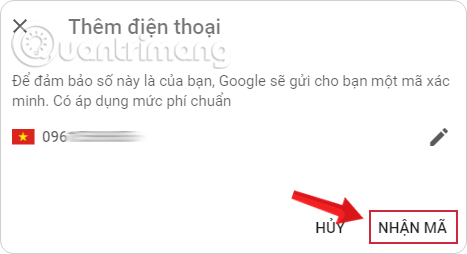
Vậy là bạn đã hoàn thành việc thêm số điện thoại cho địa chỉ email và tài khoản Google của mình rồi.
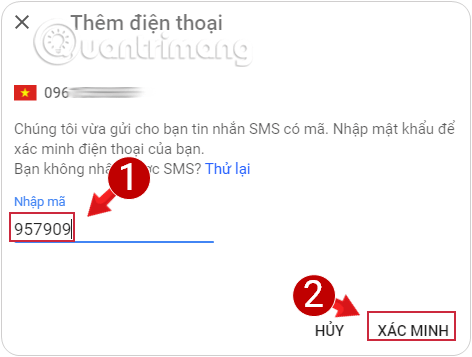
2. Cách thay đổi số điện thoại khôi phục Gmail
Làm theo những bước dưới đây để thay đổi số điện thoại mà bạn đã thiết lập trong Gmail.
Bước 1: Thực hiện các bước 1 đến bước 4 như khi thêm số điện thoại vào Gmail.
Do đã có số điện thoại, nên bạn kích vào số điện thoại 2 lần, sau đó click vào biểu tượng hình cái bút để cập nhật thay đổi.
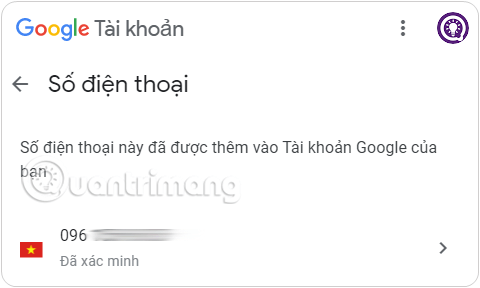
Bước 2: Kích vào Cập nhật số điện thoại để thay đổi số mới.
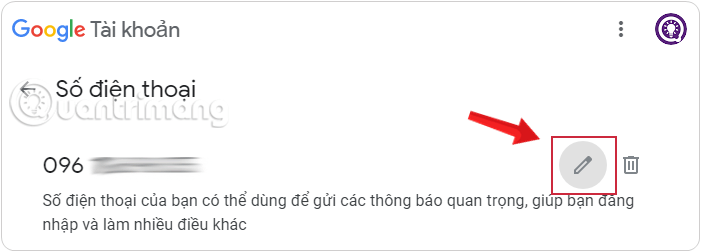
Bước 3: Nhập số điện thoại mới muốn đổi và nhấn Nhận mã.

Bước 4: Google cũng sẽ báo mã mới về điện thoại. Bạn nhập mã mới để hoàn thành quá trình thay đổi số.
3. Cách xóa số điện thoại bảo mật trên Gmail
Để xóa số điện thoại Gmail, bạn cũng truy cập vào phần Điện thoại như những phần trên. Do đã có số điện thoại nên bạn chọn vào biểu tượng thùng rác bên cạnh số điện thoại để xóa số.
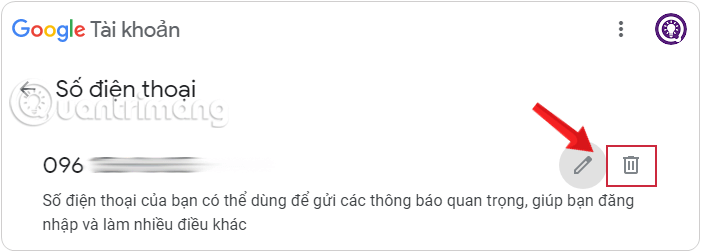
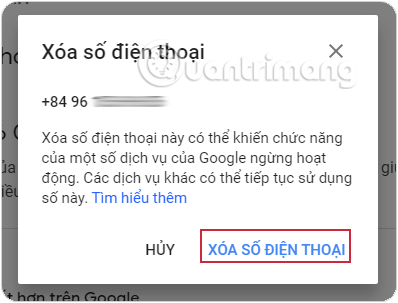
Như vậy bạn đã hoàn thành xong các thao tác khôi phục, xóa và thêm số điện thoại trên Gmail.
4. Cách thay đổi số điện thoại Gmail trên Android và iOS
Số điện thoại là yếu tố cần thiết khi bạn sử dụng một vài tính năng trong Gmail, ví dụ như bảo mật 2 lớp trong tài khoản Gmail. Lúc đó bạn sẽ cần phải quan tâm tới việc đổi số điện thoại Gmail trên các thiết bị như Android, iPhone để có thể tiếp tục sử dụng tính năng này, dưới đây là cách thay đổi số điện thoại tài khoản Gmail trên điện thoại.
Bước 1: Bạn mở app Gmail trên máy, đăng nhập tài khoản Gmail cần đổi số điện thoại.
Nếu quên mật khẩu thì bạn có thể lấy lại mật khẩu ở bài viết Cách lấy lại mật khẩu Gmail, mật khẩu đăng nhập Google
Bước 2: Khi đã đăng nhập được tài khoản Gmail của mình vào, bạn hãy bấm vào menu 3 dấu gạch ngang bên trái > chọn Cài đặt > chọn Tài khoản. Tiếp theo chọn Thông tin cá nhân và kéo xuống dưới chọn Điện thoại.
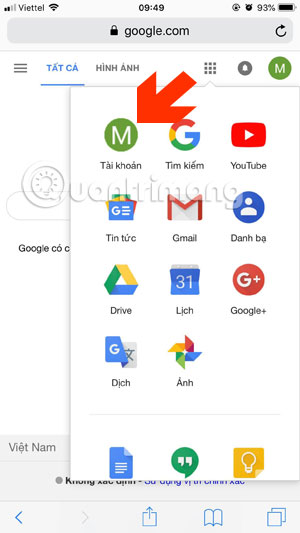

Bước 3: Bước tiếp theo hãy bấm vào biểu tượng chỉnh sửa số điện thoại, ở bên cạnh là biểu tượng thùng rác xóa điện thoại. Tiếp theo Gmail sẽ yêu cầu bạn nhập mật khẩu tài khoản của mình.

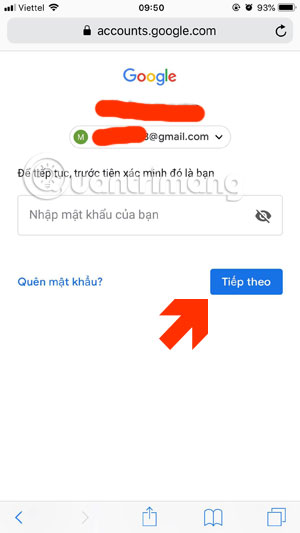
Bước 4: Sau đó bạn sẽ được chuyển lại về giao diện Điện thoại, lúc này số điện thoại của bạn sẽ được chuyển sang màu xanh. Bấm lại vào biểu tượng chỉnh sửa số điện thoại, chuyển sang giao diện Cập nhật số điện thoại, bạn hãy bấm vào Cập nhật số điện thoại.
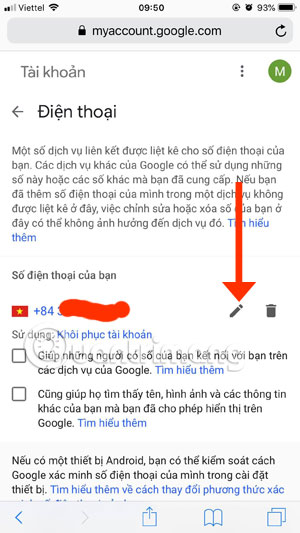
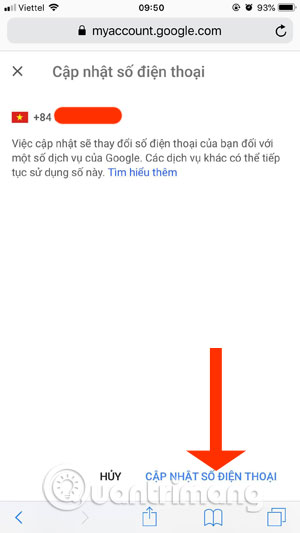
Bước 5: Xóa số điện thoại cũ của bạn đi và ghi số điện thoại mới của bạn vào, sau đó bấm Chọn để hoàn tất việc đổi số điện thoại mới.
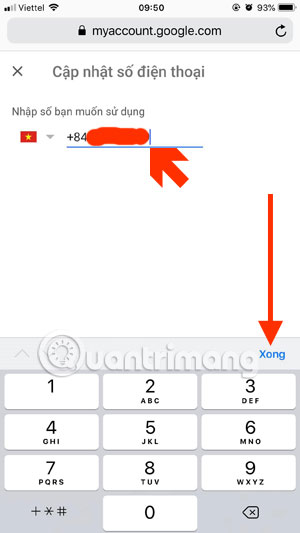


Như vậy là bạn đã vừa thay đổi số điện thoại tài khoản Gmail của mình trên iPhone, Android. Việc này được thực hiện khi đã có thông tin kế hoạch về việc các nhà mạng đổi số điện thoại từ 11 số thành 10 số, Gmail sẽ không tự chuyển số điện thoại.
Tham khảo thêm các bài sau đây:
- Hướng dẫn tạo Group Email trong Gmail
- Chuyển danh bạ từ Gmail, Hotmail, Facebook sang Yahoo! Mail
- 10 tính năng của Gmail mà bạn nên kích hoạt và dùng thử
Chúc các bạn thực hiện thành công!
- Trở thành cao thủ sử dụng Gmail với 5 thủ thuật sau
- Cách sao lưu profile/email Thunderbird trong Windows
- 14 công cụ hữu ích cho Gmail không nên bỏ qua – P2
- Cách thu hồi email đã gửi trong Gmail
- Hướng dẫn xóa vĩnh viễn lịch sử Google
- Cách gửi email tự hủy trong vòng 5 phút trên Gmail
- Share CrocoBlock key trọn đời Download Crocoblock Free
- Cung cấp tài khoản nghe nhạc đỉnh cao Tidal Hifi – chất lượng âm thanh Master cho anh em mê nhạc.
- Ô nhiễm ánh sáng ở việt nam | Tác hại và biện pháp khắc phục
- Cách ghi âm cuộc gọi trên iPhone 6/6S đơn giản
- Cách xóa hết bài viết Facebook trong một lần nhấn nút
- Cách nhắn tin Messenger Facebook trên ứng dụng Instagram cực thú vị Thủ thuật
- Kinh nghiệm lái xe số tự động: 6 sai lầm vô cùng nguy hiểm
Bài viết cùng chủ đề:
-
8 cách làm wifi phát xa hơn và ổn định – TOTOLINK Việt Nam
-
Modem và Router khác gì nhau? – QuanTriMang.com
-
Top 11 game xây công viên vui, đẹp và hoành tráng nhất
-
Sử dụng IIS để tạo Server ảo cho Website ASP .NET – Phuong Duong' s Place
-
Cách chơi Truy Kích không giật lag, chơi Truy Kích mượt hơn
-
Số dư tối thiểu trong thẻ ATM Vietcombank là bao nhiêu?
-
Realtek PCIe GBE Family Controller là gì? Cách khắc phục Realtek PCIe GBE Family Controller khi gặp sự cố
-
Diễn viên “Tân Tam Quốc” 2010: Người bị tẩy chay, kẻ biến mất khỏi showbiz
-
Printer | Máy in | Mua máy in | HP M404DN (W1A53A)
-
5 cách tra cứu, tìm tên và địa chỉ qua số điện thoại nhanh chóng
-
Công Cụ SEO Buzzsumo Là Gì? Cách Mua Tài Khoản Buzzsumo Giá Rẻ • AEDIGI
-
Cách giới hạn băng thông wifi trên router Tplink Totolink Tenda
-
Sự Thật Kinh Sợ Về Chiếc Vòng Ximen
-
Nên sử dụng bản Windows 10 nào? Home/Pro/Enter hay Edu
-
"Kích hoạt nhanh tay – Mê say nhận quà" cùng ứng dụng Agribank E-Mobile Banking
-
Cách gõ tiếng Việt trong ProShow Producer – Download.vn

